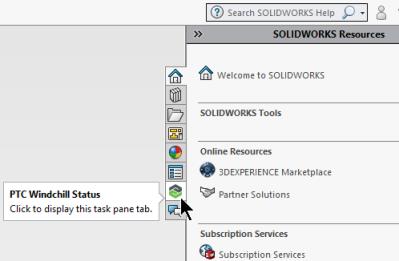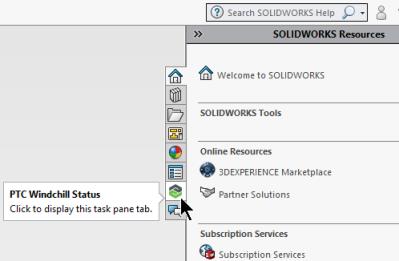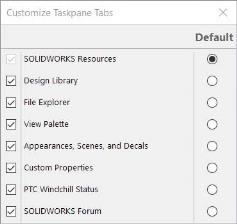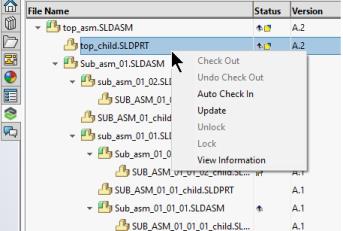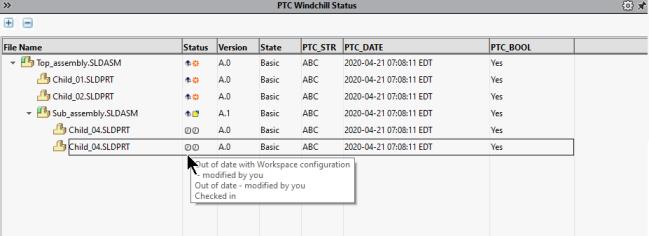PTC Windchill Status
Die Registerkarte "PTC Windchill Status" ist verfügbar, wenn Sie SOLIDWORKS im verbundenen Modus mit Windchill Workgroup Manager ausführen. Sie wird in SOLIDWORKS unten im Fensterbereich Customizable Task platziert und zeigt die Informationen über SOLIDWORKS CAD-Dokumente an.
| Damit die Registerkarte "PTC Windchill Status" sichtbar ist, stellen Sie sicher, dass "PTC Windchill Status" im SOLIDWORKS Dialogfenster Customize Taskpane Tabs ausgewählt ist. |
Standardmäßig sind die Spalten "Dateiname", "Status", "Version" und "Lebenszyklusstatus" auf der Registerkarte "PTC Windchill Status" verfügbar. Sie können weitere Spalten hinzufügen, indem Sie die Datei wgmclient.ini im <Windchill Workgroup Manager Install> Verzeichnis anpassen. Weitere Informationen finden Sie unter Benutzerdefinierte Spalten auf der Registerkarte "PTC Windchill Status" hinzufügen.
Wird eine
SOLIDWORKS Baugruppe aus dem
Windchill Workspace oder Commonspace in
SOLIDWORKS geöffnet, zeigt die Registerkarte "PTC
Windchill Status" die Baugruppe und deren Kindkomponenten an. Sie zeigt auch die aktiven zugehörigen und abgeleiteten Konfigurationen an. Weitere Informationen finden Sie unter
Abgeleitete Konfigurationen in SOLIDWORKS.
Die Registerkarte "PTC Windchill Status" wird aktualisiert, nachdem Änderungen in der CAD-Datei bzw. Baugruppenstruktur in SOLIDWORKS oder Windchill erfolgten. Im Folgenden sind einige Szenarien aufgeführt, in denen die Registerkarte "PTC Windchill Status" aktualisiert wird:
• Statusaktualisierung nach dem Speichern:
◦ Geometrie- oder Metadaten-Änderungen über SOLIDWORKS in der CAD-Datei
◦ Hinzufügen oder Löschen einer Kind-Komponente aus der Baugruppenstruktur
◦ Unterdrücken von Baugruppenkomponenten oder Aufheben der Unterdrückung
Angezeigter Status: Änderungen müssen hochgeladen werden
Die Änderungen werden in der Baugruppenstruktur vermerkt.
• Statusaktualisierung nach Workspace-Synchronisierung:
◦ CAD-Dateien werden von demselben oder einem anderen Benutzer aus einer anderen Sitzung iteriert oder eine Revision wird dafür erstellt.
◦ Lebenszyklusstatus wird aus einer anderen Sitzung geändert.
Angezeigter Status: Veraltet, Veraltet gegenüber Workspace-Konfiguration oder aktualisierter Lebenszyklusstatus
• Statusaktualisierung nach Workspace-Aktualisierung:
◦ CAD-Dateien werden von demselben oder einem anderen Benutzer iteriert oder eine Revision wird dafür erstellt.
Angezeigter Status: Aktualisierte Version in der Versionsspalte zusammen mit der aktualisierten Geometrie
• Sofortige Statusaktualisierung:
◦ Beim Auschecken, Einchecken, Erstellen einer Revision und Auschecken, Widerrufen des Auscheckens von CAD-Dateien
Änderungen werden sofort in der Registerkarte "PTC Windchill Status" aktualisiert.
Wenn Sie mit der Maus über ein Symbol in der Spalte Status fahren, wird der Status des CAD-Dokuments mittels Tooltip angezeigt. Der Einzelstatus eines CAD-Dokuments wird in einer Zeile angezeigt, wohingegen mehrere Status als Liste angezeigt werden.
Die Registerkarte "PTC Windchill Status" ermöglicht es Ihnen, die Baugruppenstruktur zu erweitern und zu verkleinern. Standardmäßig wird die erste Ebene der Baugruppe erweitert, wenn eine Baugruppe vom Workspace oder Commonspace geöffnet wird. Sie können die Spaltenbreite auf der Registerkarte "PTC Windchill Status" anpassen, indem Sie mit der Maus am Spaltenrand ziehen.
Außerdem können Sie auf der Registerkarte "PTC
Windchill Status" PDM-Aktionen durch Auswahl und Rechtsklick auf eines oder mehrere CAD-Dokumente ausführen. Die Verfügbarkeit der PDM-Aktion hängt vom Status des CAD-Dokuments im
Windchill Workspace ab, und die Aktionen entsprechen denen, die im
SOLIDWORKS Modellbaum verfügbar sind. Weitere Informationen zu PDM-Aktionen finden Sie unter
PDM-Aktionen für SOLIDWORKS.
| Wenn Sie eine Baugruppe in SOLIDWORKS im Lightweight-Modus öffnen, werden auf der Registerkarte "PTC Windchill Status" alle Komponenten mit ihren Status- und Attributinformationen angezeigt. Aktionen aus dem Kontextmenü sind für Lightweight-Komponenten nicht verfügbar. Diese Aktionen sind erst verfügbar, wenn Sie die Komponenten aus dem SOLIDWORKS KE-Struktur aufgelöst haben. |
Im Folgenden ist ein Beispiel mit einigen der PTC Windchill Status dargestellt:
Komponenten entsprechend dem Modellstrukturbericht sortieren
So zeigen Sie die Komponenten im Windchill Modellstrukturbericht in derselben Reihenfolge wie auf der Registerkarte "PTC Windchill Status" an:
1. Öffnen Sie in Windchill die Registerkarte Struktur.
2. Klicken Sie auf > .
3. Erzeugen oder Ändern Sie die bestehende Ansicht, um die Komponenten-ID hinzuzufügen.
4. Klicken Sie auf die Spalte Komponenten-ID, um sie in aufsteigender Reihenfolge zu sortieren.
Benutzerdefinierte Spalten auf der Registerkarte "PTC Windchill Status" hinzufügen
Standardmäßig sind die Spalten "Dateiname", "Status", "Version" und "Lebenszyklusstatus" auf der Registerkarte "PTC Windchill Status" verfügbar. Zusätzlich zu den Standardspalten können Sie angepasste Spalten hinzufügen, indem Sie die Datei wgmclient.ini file bearbeiten. Diese Einstellung ist im gemeinsamen Windchill Bereich und unter dem speziellen SOLIDWORKS Abschnitt verfügbar.
Öffnen Sie dazu unter die Datei wgmclient.ini im Verzeichnis <Windchill Workgroup Manager Install>, und nehmen Sie die Einstellung manage.windchill.status.columns in die folgende Syntax auf:
manage.windchill.status.columns = PTC_WM_NUMBER
| Bei Attributnamen, die als Einstellungswerte hinzugefügt werden, muss die Groß-/Kleinschreibung beachtet werden. Sie müssen jener Groß-/Kleinschreibung entsprechen, die in Windchill und in den SOLIDWORKS Dateieigenschaften vorhanden sind. |
Der für die Einstellung manage.windchill.status.columns angegebene Wert definiert die Spaltennamen auf der Registerkarte "PTC Windchill Status". Verwenden Sie ein Semikolon als Trennzeichen zwischen Attributen, um mehrere Spalten hinzuzufügen. Die für die benutzerdefinierten Attribute unterstützten Datentypen sind Zeichenfolge, Ganzzahl, Boolesch, Datum-Uhrzeit und reelle Zahl.
Das benutzerdefinierte Attribut und sein Wert müssen als Eigenschaft in SOLIDWORKS definiert ( > ) und in Windchill zugeordnet werden.
Um beispielsweise benutzerdefinierte Spalten mit dem Namen PTC_STR, PTC_DATE oder PTC_BOOL hinzuzufügen, fügen Sie Folgendes in die Datei wgmclient.ini ein, und definieren Sie in SOLIDWORKS die benutzerdefinierten Attribute unter > :
manage.windchill.status.columns=PTC_STR; PTC_DATE; PTC_BOOL;
| Sie müssen den Windchill Workgroup Manager Client und die SOLIDWORKS Anwendung neu starten, damit die aktualisierten Werte in der Einstellung manage.windchill.status.columns in der Datei wgmclient.ini wirksam werden. |
| Wenn die Einstellung force.update.metadata.on.upload auf Nein festgelegt ist, werden die in Windchill bearbeiteten Attribute beim Öffnen nicht auf die CAD-Dateien übertragen. Weitere Informationen finden Sie unter Metadaten-Aktualisierungen von Attributen verzögern. Unabhängig vom Wert, der für die Einstellung force.update.metadata.on.upload festgelegt ist, werden auf der Registerkarte "PTC Windchill Status" jedoch immer die aktualisierten Attributwerte aus Windchill angezeigt. |
CAD-Dokument-Symbole für verwaltete und nicht verwaltete Konfigurationen
Sie können Konfigurationen in SOLIDWORKS als separate CAD-Dokumente (verwaltet) zusätzlich zu den generischen oder nicht verwalteten Konfigurationen in Windchill, indem Sie den Parameter PTC_IS_INSTANCE in den Konfigurationen auf Ja oder Nein festlegen.
Abhängig von dem für PTC_IS_INSTANCE angegebenen Wert werden die Symbole für die verwalteten und nicht verwalteten Instanzen von Windchill geerbt.